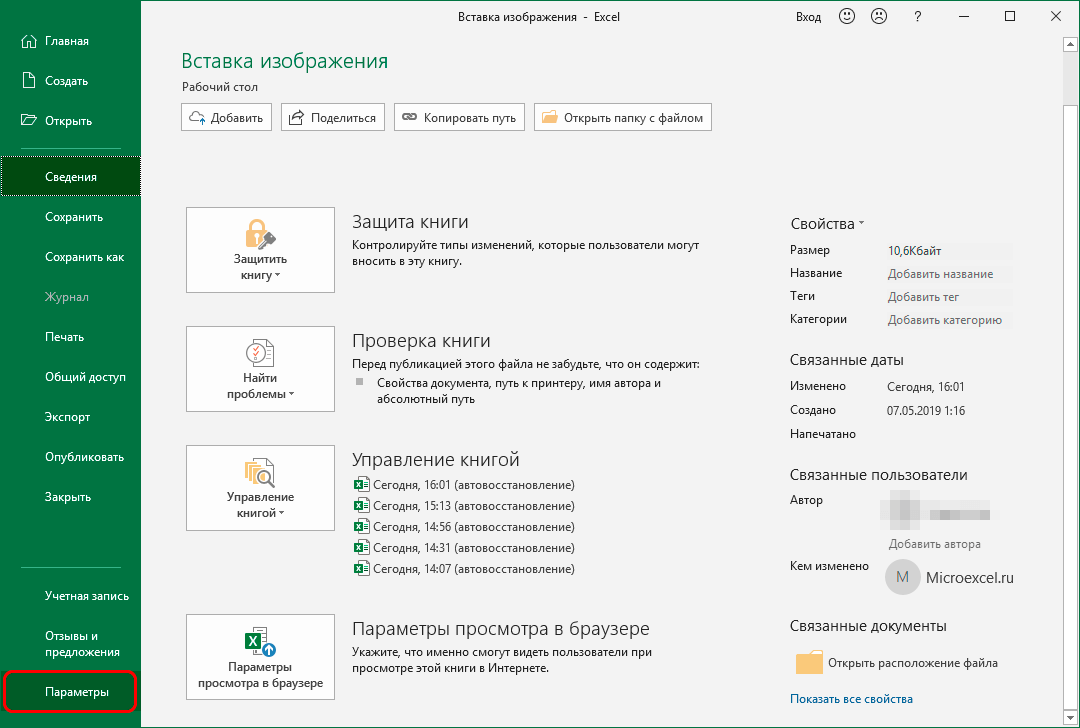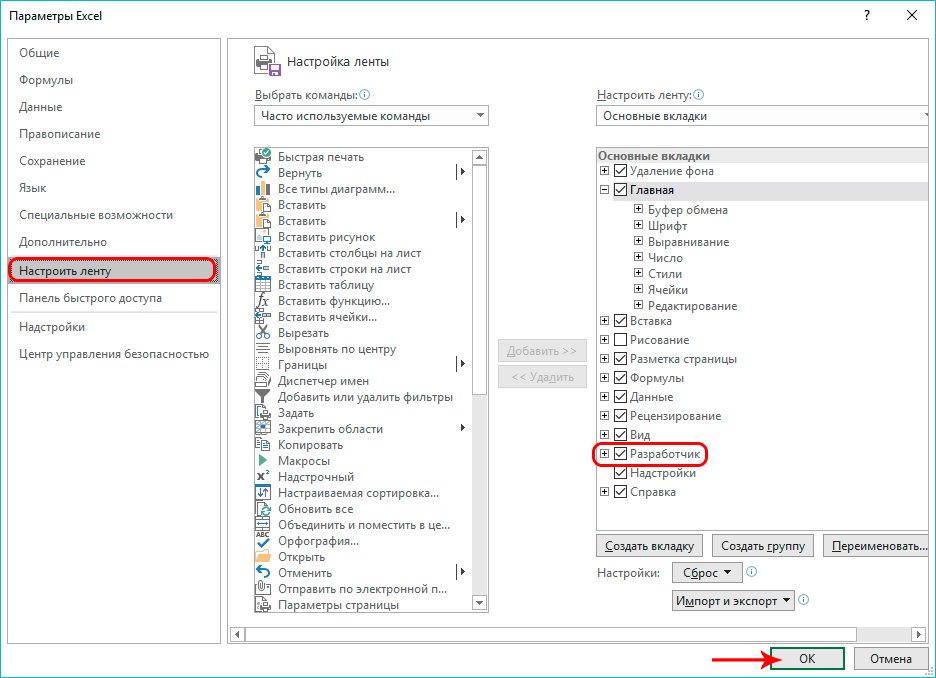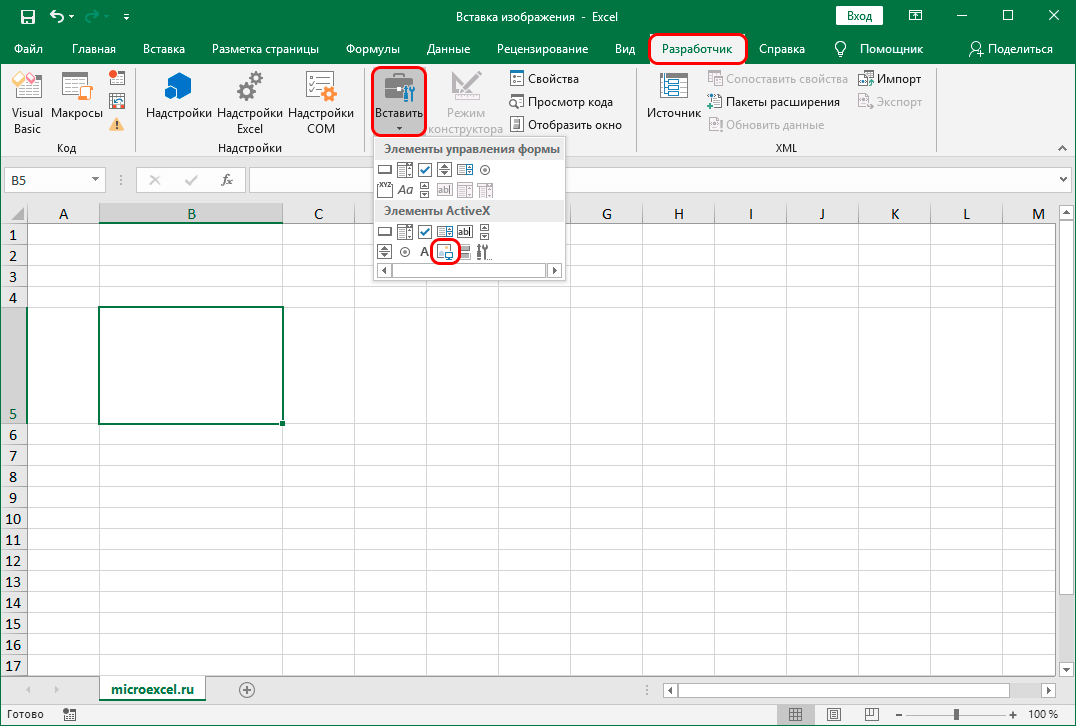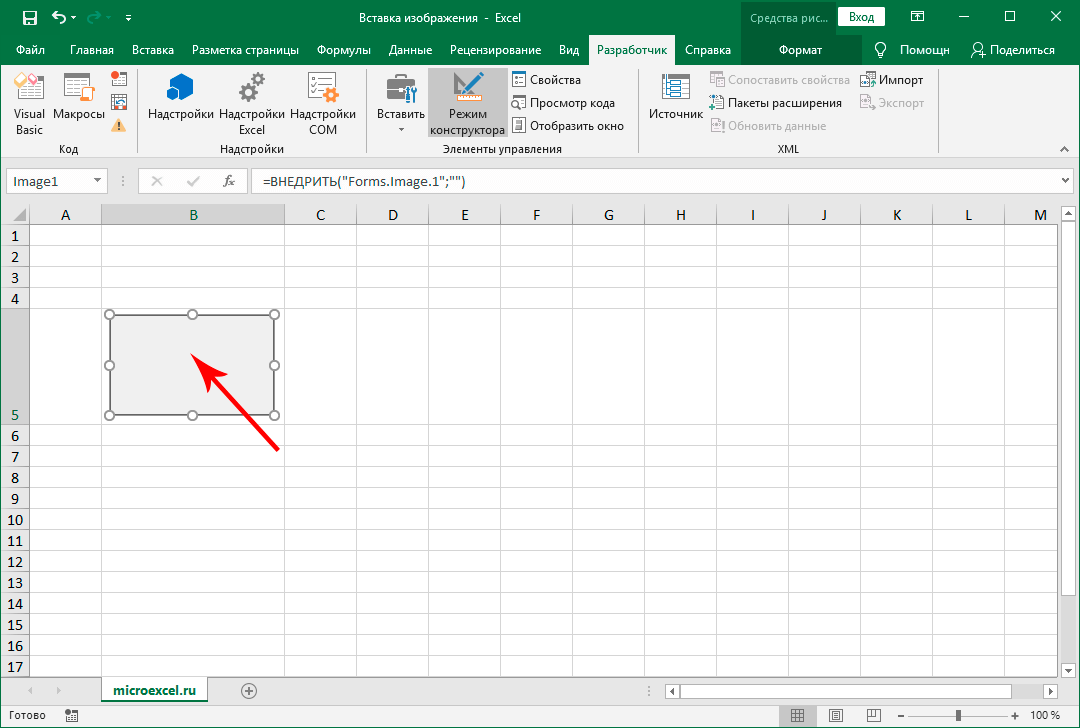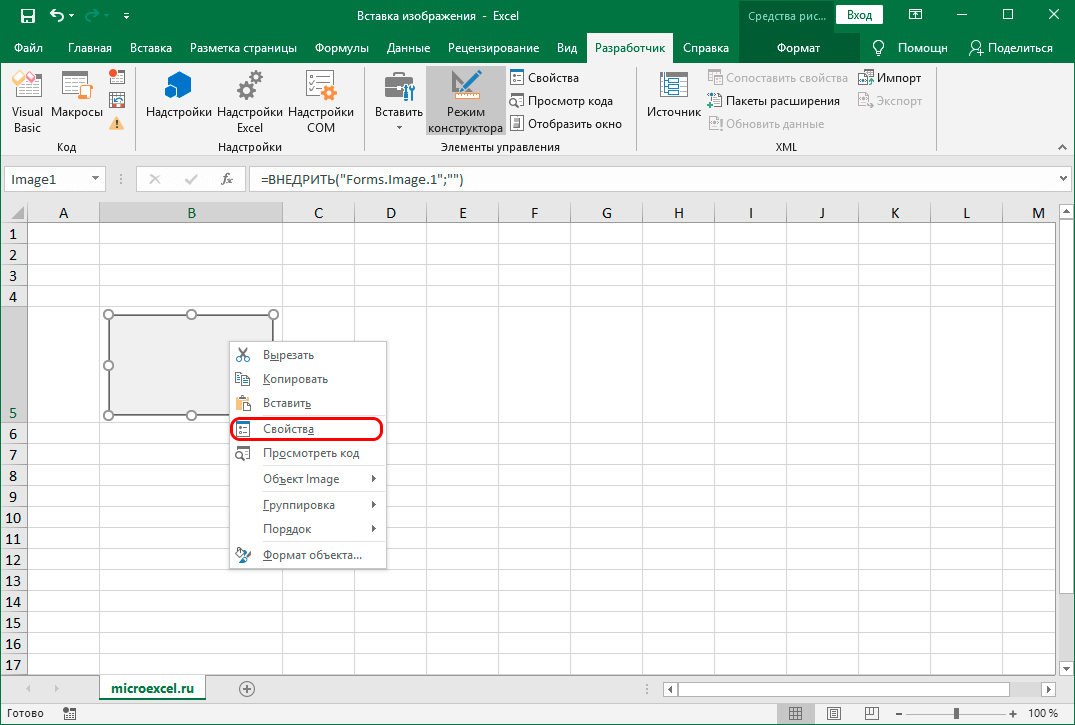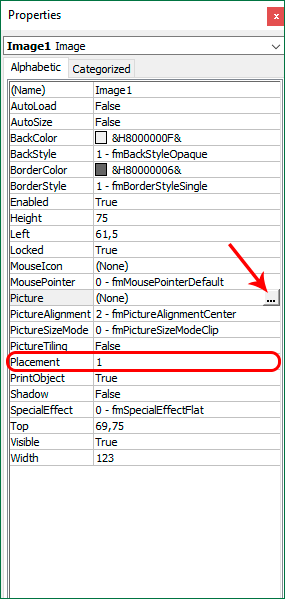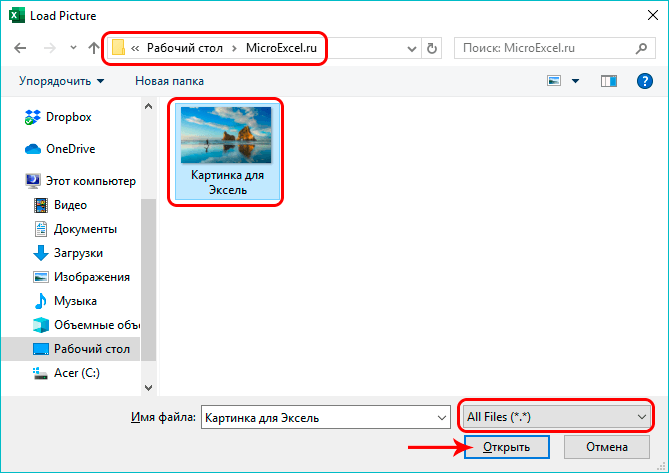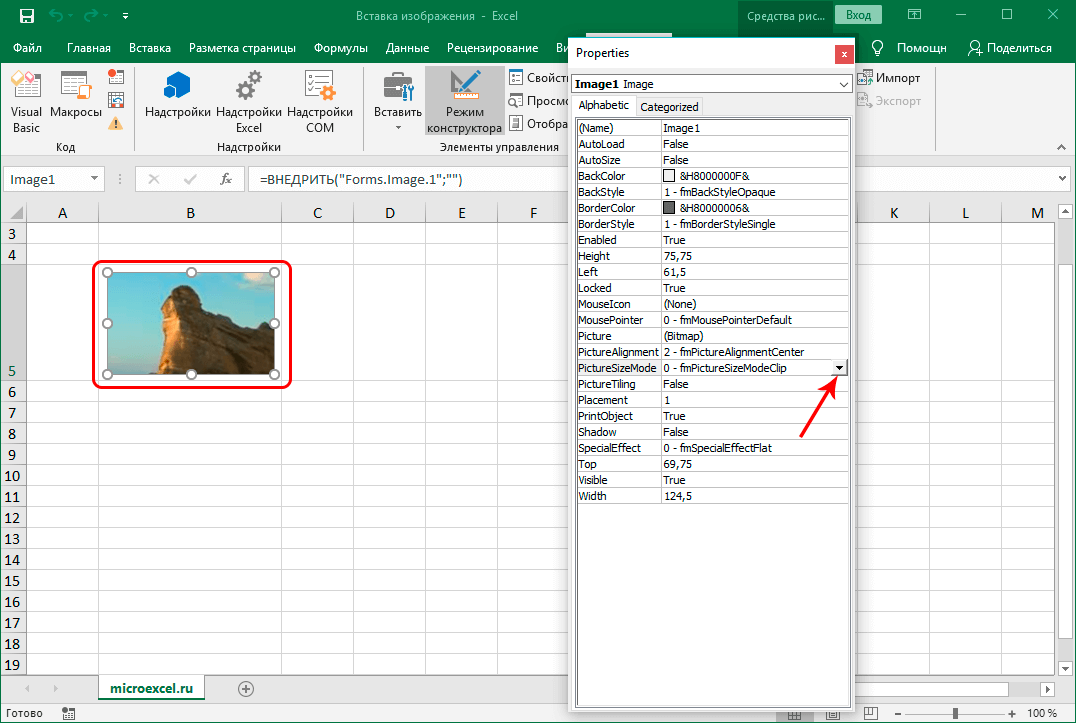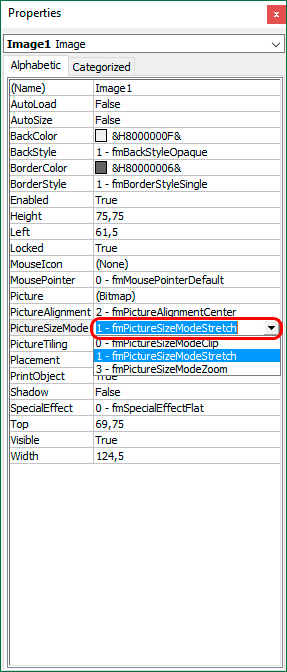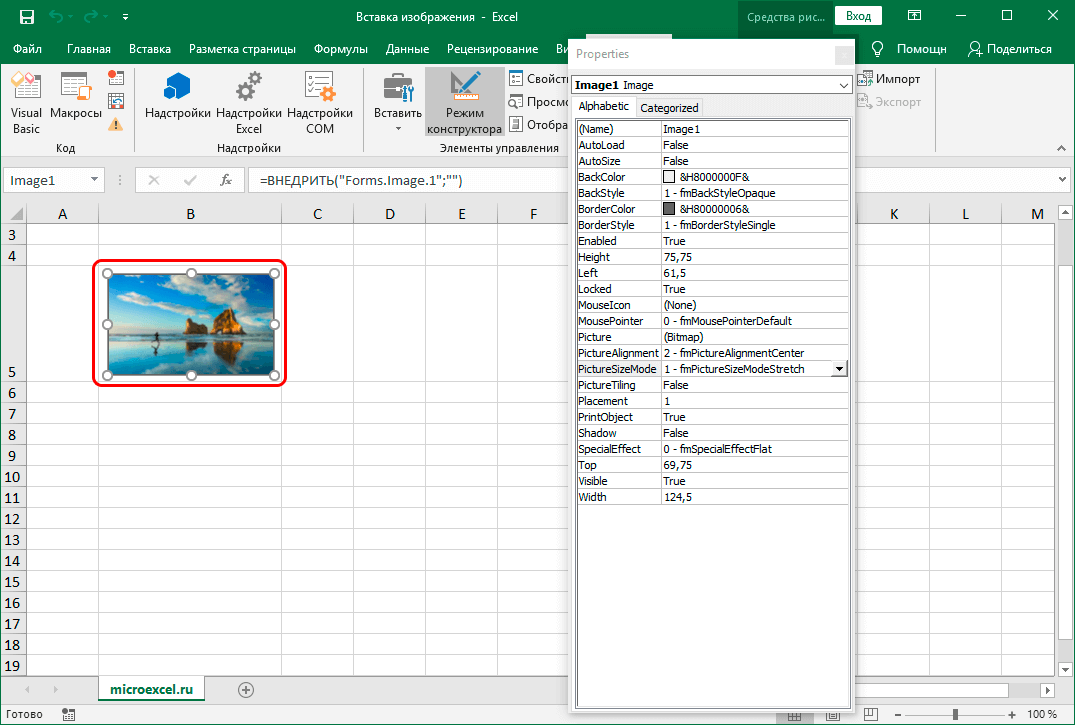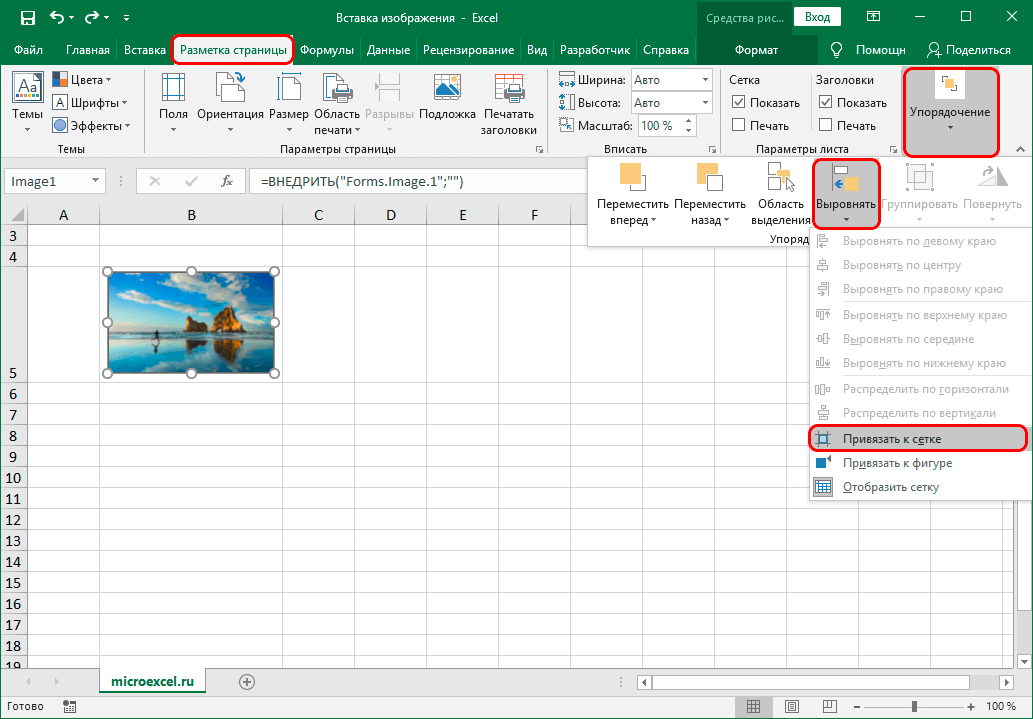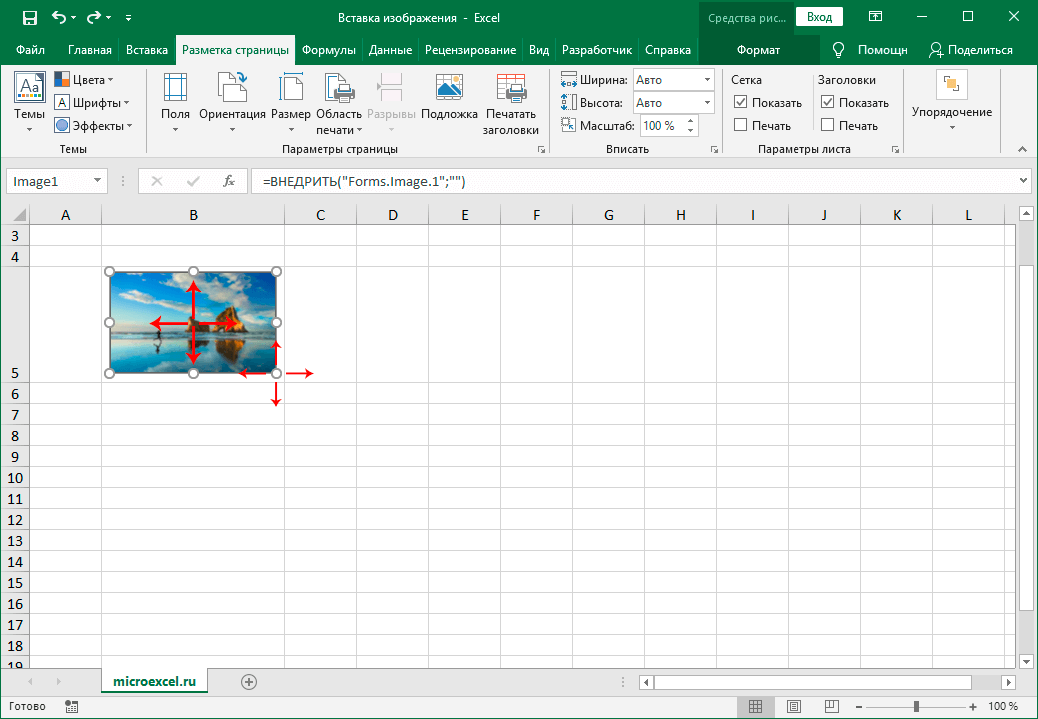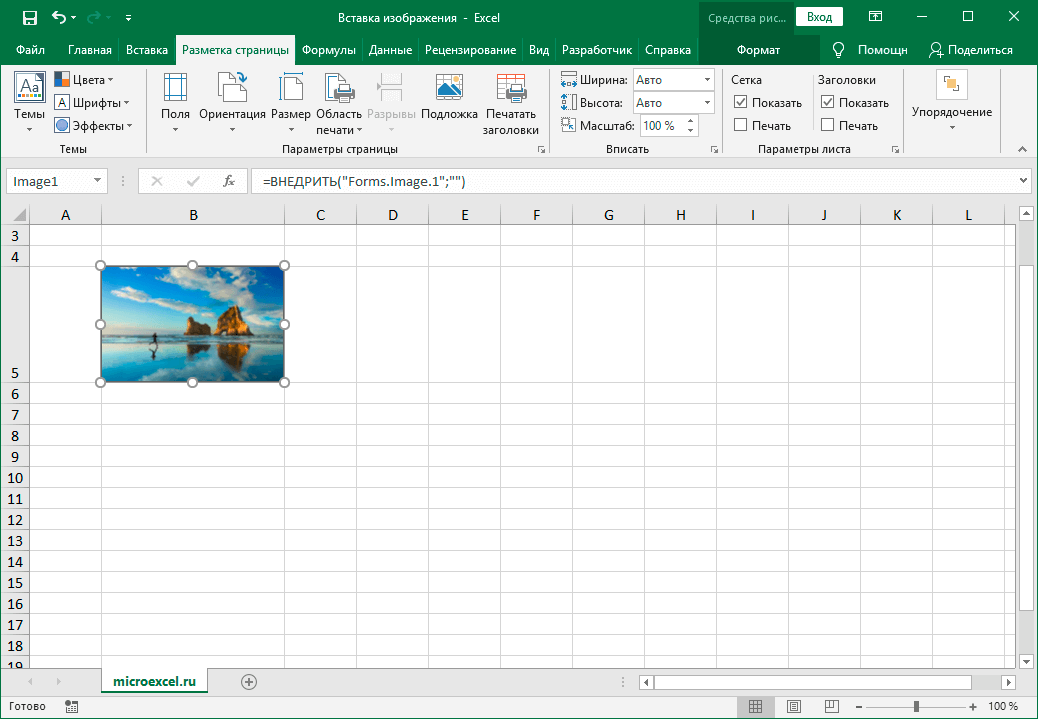Мундариҷа
Баъзан, барои иҷрои вазифаҳои муайян дар Excel ба шумо лозим меояд, ки ба ҷадвал ягон намуди расм ё акс гузоред. Биёед бубинем, ки чӣ тавр инро дар барнома иҷро кардан мумкин аст.
Шарҳ: пеш аз гузаштан бевосита ба расмиёти ворид кардани тасвир ба Excel, шумо бояд онро дар даст дошта бошед - дар диски сахти компютер ё USB гардонандаи ба компютер пайвастшуда.
Content
Ҷойгиркунии тасвир дар варақ
Барои оғоз кардан, мо корҳои омодагӣ мегузаронем, яъне ҳуҷҷати дилхоҳро кушоем ва ба варақаи зарурӣ меравем. Мо аз рӯи нақшаи зерин амал мекунем:
- Мо дар ҳуҷайрае мехезем, ки дар он ҷо расмро гузорем. Гузариш ба ҷадвал "Ворид кардан"ки дар он чо тугмаро пахш мекунем "Иллюстратсияҳо". Дар рӯйхати афтанда ашёро интихоб кунед "Расмҳо".

- Дар экран тиреза пайдо мешавад, ки дар он шумо бояд тасвири дилхоҳро интихоб кунед. Барои ин, аввал ба ҷузвдони дорои файли лозимӣ (бо нобаёнӣ, папка "Тасвирҳо"), пас онро клик кунед ва тугмаро пахш кунед "Кушодан" (ё шумо метавонед файлро ду маротиба клик кунед).

- Дар натиҷа, расми интихобшуда дар варақи китоб ҷойгир карда мешавад. Аммо, чунон ки шумо мебинед, он танҳо дар болои ҳуҷайраҳо ҷойгир шудааст ва бо онҳо ҳеҷ коре надорад. Пас, биёед ба қадамҳои оянда гузарем.

Танзими тасвир
Акнун мо бояд тасвири воридшударо бо додани андозаҳои дилхоҳ танзим кунем.
- Ба расм бо тугмаи рости муш клик кунед. Дар рӯйхати афтанда, интихоб кунед "Андоза ва хосиятҳо".

- Равзанаи формати тасвир пайдо мешавад, ки дар он мо метавонем параметрҳои онро дуруст танзим кунем:
- андозаҳо (баландӣ ва паҳнӣ);
- кунҷи гардиш;
- баландӣ ва паҳнӣ ҳамчун фоиз;
- нигоҳ доштани таносуб ва ғайра.

- Бо вуҷуди ин, дар аксари ҳолатҳо, ба ҷои рафтан ба равзанаи формати тасвир, танзимотҳое, ки метавонанд дар ҷадвал анҷом дода шаванд "Формат" (дар ин ҳолат, худи расм бояд интихоб карда шавад).

- Фарз мекунем, ки мо бояд андозаи тасвирро танзим кунем, то он аз ҳудуди чашмаки интихобшуда берун наравад. Шумо метавонед инро бо роҳҳои гуногун иҷро кунед:
- ба танзимот гузаред "Андозаҳо ва хосиятҳо" тавассути менюи контекстии тасвир ва танзими андозаи дар равзанаи пайдошуда.

- андозаҳоро бо истифода аз асбобҳои мувофиқ дар ҷадвал муқаррар кунед "Формат" дар лентаи программа.

- тугмаи чапи мушро нигоҳ дошта, кунҷи рости поёни расмро ба таври диагоналӣ ба боло кашед.

- ба танзимот гузаред "Андозаҳо ва хосиятҳо" тавассути менюи контекстии тасвир ва танзими андозаи дар равзанаи пайдошуда.
Замима кардани тасвир ба ячейка
Ҳамин тавр, мо расмро дар варақи Excel ҷойгир кардем ва андозаи онро танзим кардем, ки ба мо имкон дод, ки онро ба ҳудуди чашмаки интихобшуда мувофиқ созем. Акнун ба шумо лозим аст, ки ба ин ячейка расм замима кунед. Ин барои он анҷом дода мешавад, ки дар ҳолатҳое, ки тағирёбии сохтори ҷадвал боиси тағирёбии ҷойгиршавии аслии ячейка мегардад, тасвир бо он ҳаракат мекунад. Шумо метавонед инро бо роҳи зерин амалӣ кунед:
- Мо тасвирро ворид мекунем ва андозаи онро тавре танзим мекунем, ки ба сарҳадҳои чашмак мувофиқат кунад, тавре ки дар боло тавсиф шудааст.
- Тасвирро клик кунед ва аз рӯйхат интихоб кунед "Андоза ва хосиятҳо".

- Дар пеши мо равзанаи формати расми аллакай шинос пайдо мешавад. Пас аз боварӣ ҳосил кунед, ки андозаҳо ба арзишҳои дилхоҳ мувофиқанд ва инчунин қуттиҳои қайдкунӣ мавҷуданд "Нигоҳ доштани таносуб" и "Нисбат ба андозаи аслӣ", равед к "Хусусиятҳо".

- Дар хосиятҳои тасвир, қуттиҳои қайдро дар назди ашё гузоред "Объекти муҳофизатшаванда" и "Объекти чоп". Инчунин, интихобро интихоб кунед "Бо ячейкаҳо интиқол ва тағир додани андоза".

Муҳофизати ҳуҷайра бо тасвир аз тағирот
Ин тадбир, тавре ки аз номи сарлавҳа бармеояд, барои муҳофизат кардани ячейкаи дорои расм аз тағир додан ва нест кардан лозим аст. Ин аст он чизе ки шумо бояд барои ин кор кунед:
- Тамоми варақро интихоб кунед, ки барои он мо аввал интихобро аз тасвир бо пахш кардани ягон чашмаки дигар хориҷ мекунем ва пас комбинатсияи тугмаҳоро пахш мекунем. Ctrl + A. Баъдан, мо менюи контекстии ячейкаҳоро бо пахши тугмаи рости муш дар дилхоҳ ҷои интихобшуда даъват мекунем ва банди интихобшударо интихоб мекунем "Формати ячейка".

- Дар равзанаи форматкунӣ ба ҷадвал гузаред "Ҳифзи", ки дар он мо қуттии муқобили ашёро хориҷ мекунем "Ҳуҷайраи муҳофизатшуда" ва пахш кунед OK.

- Акнун чашмакеро, ки тасвир гузошта шудааст, клик кунед. Пас аз он, инчунин тавассути менюи контекстӣ, ба формати он гузаред ва сипас ба ҷадвал равед "Ҳифзи". Қуттии назди интихобро тафтиш кунед "Ҳуҷайраи муҳофизатшуда" ва пахш кунед OK.
 Шарҳ: агар расми ба ячейка гузошташуда комилан ба хамдигар монанд бошад, пас бо пахши тугмаҳои муш ба он хосиятҳо ва танзимоти худи расм даъват карда мешаванд. Аз ин рӯ, барои гузаштан ба чашмаки дорои тасвир (онро интихоб кунед), беҳтар аст, ки ягон чашмаки дигареро дар паҳлӯи он пахш кунед ва сипас бо истифода аз тугмаҳои навигатсия дар клавиатура (боло, поён, рост, чап), ба чои зарурй равед. Инчунин, барои занг задан ба менюи контекстӣ, шумо метавонед калиди махсуси клавиатураро, ки дар тарафи чап ҷойгир аст, истифода баред Ctrl.
Шарҳ: агар расми ба ячейка гузошташуда комилан ба хамдигар монанд бошад, пас бо пахши тугмаҳои муш ба он хосиятҳо ва танзимоти худи расм даъват карда мешаванд. Аз ин рӯ, барои гузаштан ба чашмаки дорои тасвир (онро интихоб кунед), беҳтар аст, ки ягон чашмаки дигареро дар паҳлӯи он пахш кунед ва сипас бо истифода аз тугмаҳои навигатсия дар клавиатура (боло, поён, рост, чап), ба чои зарурй равед. Инчунин, барои занг задан ба менюи контекстӣ, шумо метавонед калиди махсуси клавиатураро, ки дар тарафи чап ҷойгир аст, истифода баред Ctrl.
- Гузариш ба ҷадвал "Барраси"дар он ҷо тугмаро пахш кунед "Варақаи муҳофизатӣ" (вақте ки андозаҳои тиреза фишурда мешаванд, шумо бояд аввал тугмаро пахш кунед "Ҳифзи", пас аз он ҷузъи дилхоҳ дар рӯйхати афтанда пайдо мешавад).

- Равзанаи хурде пайдо мешавад, ки дар он мо метавонем паролро барои ҳифзи варақ ва рӯйхати амалҳое, ки корбарон иҷро карда метавонанд, муқаррар кунем. Вақте ки омода аст, клик кунед OK.

- Дар равзанаи навбатӣ пароли воридшударо тасдиқ кунед ва клик кунед ХУБ.

- Дар натиҷаи амалҳои иҷрошуда чашмаке, ки дар он расм ҷойгир аст, аз ҳама гуна тағирот, аз ҷумла. бартараф кардан.
 Дар айни замон, ячейкаҳои боқимондаи варақ таҳриршаванда боқӣ мемонанд ва дараҷаи озодии амал нисбат ба онҳо аз он вобаста аст, ки мо ҳангоми фаъол кардани муҳофизати варақ кадом ҷузъҳоро интихоб кардем.
Дар айни замон, ячейкаҳои боқимондаи варақ таҳриршаванда боқӣ мемонанд ва дараҷаи озодии амал нисбат ба онҳо аз он вобаста аст, ки мо ҳангоми фаъол кардани муҳофизати варақ кадом ҷузъҳоро интихоб кардем.
Ворид кардани тасвир ба шарҳи ячейка
Илова ба ворид кардани расм ба чашмаки ҷадвал, шумо метавонед онро ба ёддошт илова кунед. Чӣ тавр ин кор дар зер тавсиф шудааст:
- Дар чашмаке, ки мехоҳед тасвирро ворид кунед, бо тугмаи рост клик кунед. Дар рӯйхати афтанда фармонро интихоб кунед "Ҷойгир кардан".

- Майдони хурд барои ворид кардани ёддошт пайдо мешавад. Курсорро ба сарҳади минтақаи қайд гузоред, онро бо тугмаи рости муш пахш кунед ва дар рӯйхате, ки кушода мешавад, ҷузъро клик кунед. "Формати ёддошт".

- Дар экран равзанаи танзимоти ёддошт пайдо мешавад. Гузариш ба ҷадвал "Рангҳо ва хатҳо". Дар имконоти пуркунӣ, ранги ҷорӣро клик кунед. Рӯйхат кушода мешавад, ки дар он мо ашёро интихоб мекунем "Усулҳои пур".

- Дар равзанаи усулҳои пуркунӣ, ба ҷадвал гузаред "Тасвир", ки мо тугмаи ҳамон номро пахш мекунем.

- Равзанаи воридкунии тасвир пайдо мешавад, ки дар он мо интихобро интихоб мекунем "Аз файл".

- Пас аз он, равзанаи интихоби тасвир кушода мешавад, ки мо аллакай дар аввали мақолаи худ дучор шудаем. Ба ҷузвдони дорои файл бо тасвири дилхоҳ равед ва тугмаро пахш кунед "Ворид кардан".

- Барнома моро ба равзанаи қаблӣ барои интихоби усулҳои пуркунӣ бо намунаи интихобшуда бармегардонад. Қуттии интихобро тафтиш кунед "Таносуби расмро нигоҳ доред", пас тугмаи "Click" OK.

- Пас аз он, мо худро дар равзанаи формати асосии ёддошт мебинем, ки мо ба ҷадвал мегузарем "Ҳифзи". Дар ин ҷо, қуттии паҳлӯи ашёро хориҷ кунед "Объекти муҳофизатшаванда".

- Баъд, ба ҷадвал равед "Хусусиятҳо". Интихобро интихоб кунед "Ҳаракат ва тағир додани объект дар баробари ҳуҷайраҳо". Ҳама танзимот сохта шудаанд, бинобар ин шумо метавонед тугмаро пахш кунед OK.

- Дар натиљаи амалњои иљрошуда мо муяссар шудем, ки на танњо расмро њамчун ёддошт ба ячейка гузорем, балки онро ба ячейка часпонем.

- Агар хоҳед, қайдро пинҳон кардан мумкин аст. Дар ин ҳолат, он танҳо вақте нишон дода мешавад, ки шумо курсорро болои чашмак мегузоред. Барои ин, тугмаи рости мушро дар чашмак бо қайд пахш кунед ва ҷузъро дар менюи контекстӣ интихоб кунед "Пинҳон кардани ёддошт".
 Дар ҳолати зарурӣ, ёддошт бо ҳамон тарз дубора ворид карда мешавад.
Дар ҳолати зарурӣ, ёддошт бо ҳамон тарз дубора ворид карда мешавад.
Тасвирро дар ҳолати таҳиякунанда ҷойгир кунед
Excel инчунин имкон медиҳад, ки тасвирро ба ячейка тавассути ба ном ҷойгир кунед Модули тарроҳӣ. Аммо аввал шумо бояд онро фаъол кунед, зеро он бо нобаёнӣ ғайрифаъол аст.
- Ба меню равед "Файл", дар он ҷое ки мо ашёро пахш мекунем "Параметрҳо".

- Равзанаи параметрҳо кушода мешавад, ки дар рӯйхат дар тарафи чапи қисматро клик кунед "Тантаи фармоишӣ". Пас аз он, дар қисми рости равзана дар танзимоти лента, мо сатрро пайдо мекунем "Таҳиягар", қуттии паҳлӯи онро қайд кунед ва клик кунед OK.

- Мо дар ячейкае истодаем, ки тасвирро гузорем ва сипас ба ҷадвал равем "Таҳиягар". Дар бахши асбобҳо "Назоратҳо" тугмаро пайдо кунед "Ворид кардан" ва онро клик кунед. Дар рӯйхате, ки кушода мешавад, тасвирро клик кунед "Тасвир" дар гурух "Назоратҳои фаъол".

- Курсор ба салиб табдил меёбад. Бо пахш кардани тугмаи чапи муш майдони тасвири ояндаро интихоб кунед. Агар лозим бошад, андозаҳои ин майдонро метавон танзим кард ё ҷойгиршавии росткунҷаи (мураббаъ) ҳосилшударо барои мувофиқ кардани он дар дохили ячейка тағир додан мумкин аст.

- Дар тасвири натиҷавӣ тугмаи ростро клик кунед. Дар рӯйхати афтанда фармонҳо, интихоб кунед "Хусусиятҳо".

- Мо равзанаро бо хосиятҳои элемент мебинем:
- дар арзиши параметр "Ҷойгиркунӣ" рақамро нишон диҳед "1" (арзиши ибтидоӣ - "2").
- дар майдон барои ворид кардани арзиши муқобили параметр "Тасвир" тугмаро бо се нуқта пахш кунед.

- Равзанаи боркунии тасвир пайдо мешавад. Мо дар ин ҷо файли дилхоҳро интихоб мекунем ва онро бо пахш кардани тугмаи мувофиқ мекушоем (тавсия дода мешавад, ки навъи файлро интихоб кунед "Ҳама файлҳо", зеро дар акси ҳол баъзе аз васеъшавӣ дар ин равзана намоён нахоҳанд шуд).

- Тавре ки шумо мебинед, расм дар варақ ҷойгир карда шудааст, аммо танҳо як қисми он намоиш дода мешавад, бинобар ин танзими андоза талаб карда мешавад. Барои ин кор, ба нишона дар шакли секунҷаи хурд дар майдони арзиши параметр пахш кунед "Режими тасвири андоза".

- Дар рӯйхати афтанда, интихобро бо рақами "1" дар аввал интихоб кунед.

- Акнун тамоми тасвир дар дохили майдони росткунҷа ҷойгир аст, бинобар ин танзимотро пӯшидан мумкин аст.

- Он танҳо барои пайваст кардани тасвир ба ҳуҷайра боқӣ мемонад. Барои ин, ба ҷадвал равед "Тарҳанги саҳифа", ки мо тугмаро пахш мекунем "Фармон додан". Дар рӯйхати афтанда ашёро интихоб кунед "Мувофиқ", пас - "Ба шабака гузаред".

- Иҷро шуд, расм ба чашмаки интихобшуда замима карда мешавад. Илова бар ин, ҳоло сарҳадҳои он ба сарҳадҳои ячейка "часпида" хоҳанд шуд, агар мо тасвирро ҳаракат кунем ё андозаи онро тағир диҳем.

- Ин ба шумо имкон медиҳад, ки тасвирро бе кӯшиши зиёд ба ҳуҷайра дуруст ҷойгир кунед.

хулоса
Ҳамин тариқ, якчанд роҳҳо мавҷуданд, ки шумо метавонед тасвирро ба чашмаки варақи Excel ҷойгир кунед. Усули осонтарин ин истифодаи абзорҳо дар ҷадвали Вуруд аст, бинобар ин тааҷҷубовар нест, ки ин усул маъмултарин дар байни корбарон аст. Илова бар ин, имкон дорад, ки тасвирҳоро ҳамчун қайдҳои ячейка ҷойгир кунед ё ба варақ тасвирҳоро бо истифодаи режими махсуси таҳиякунанда илова кунед.










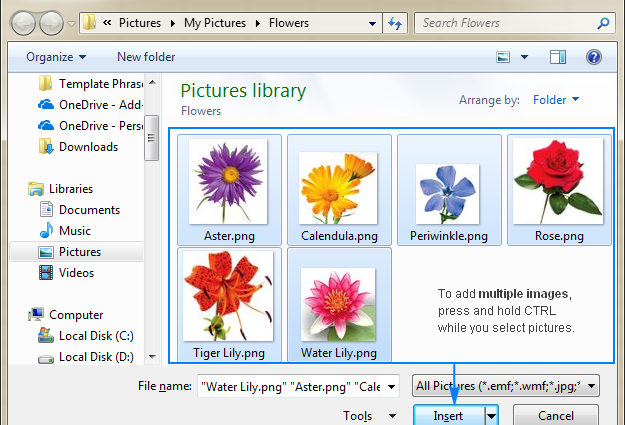
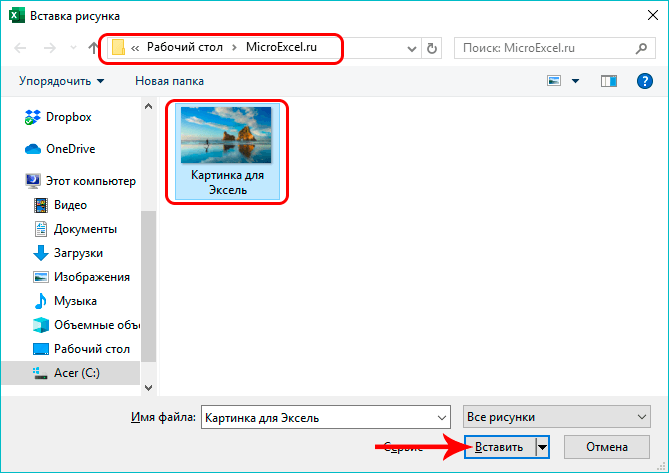
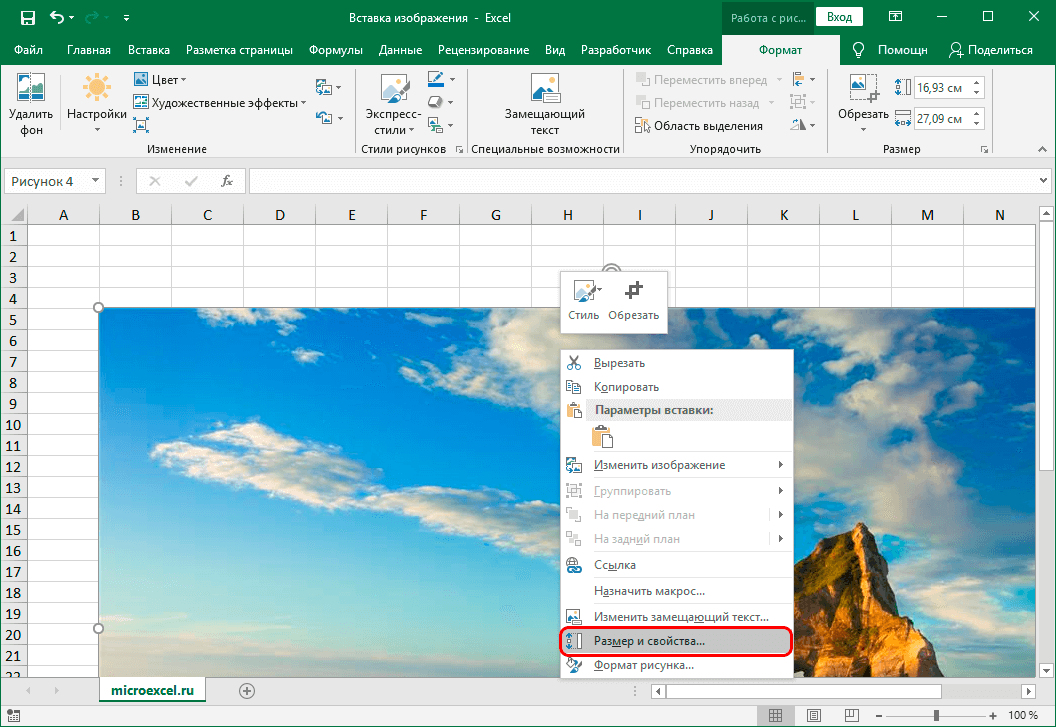
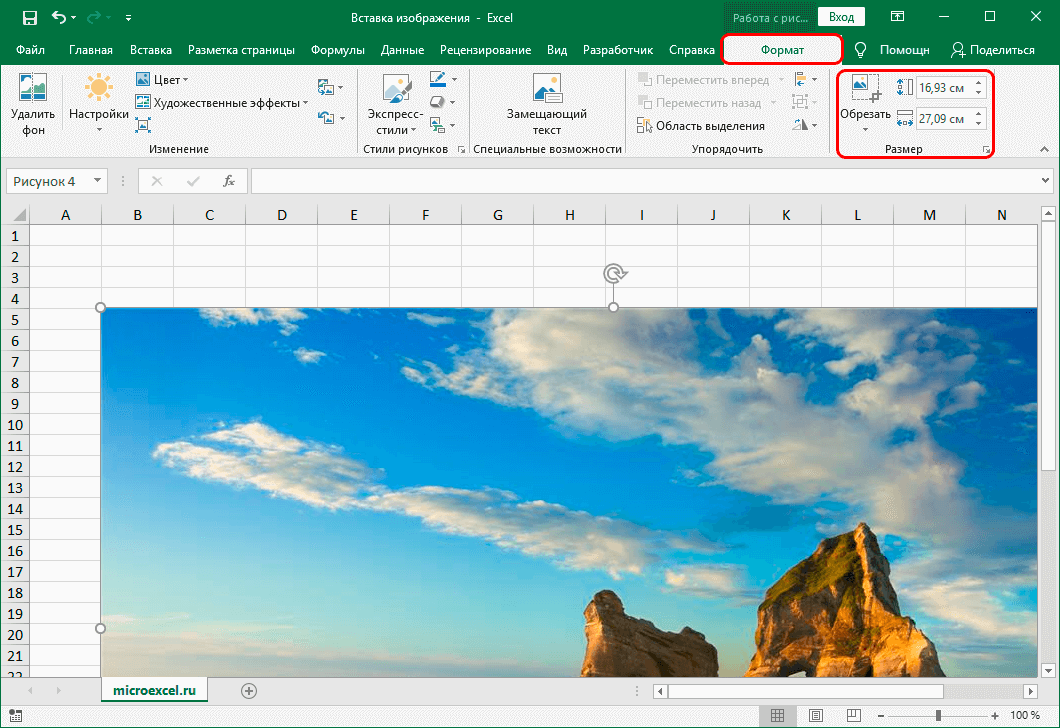
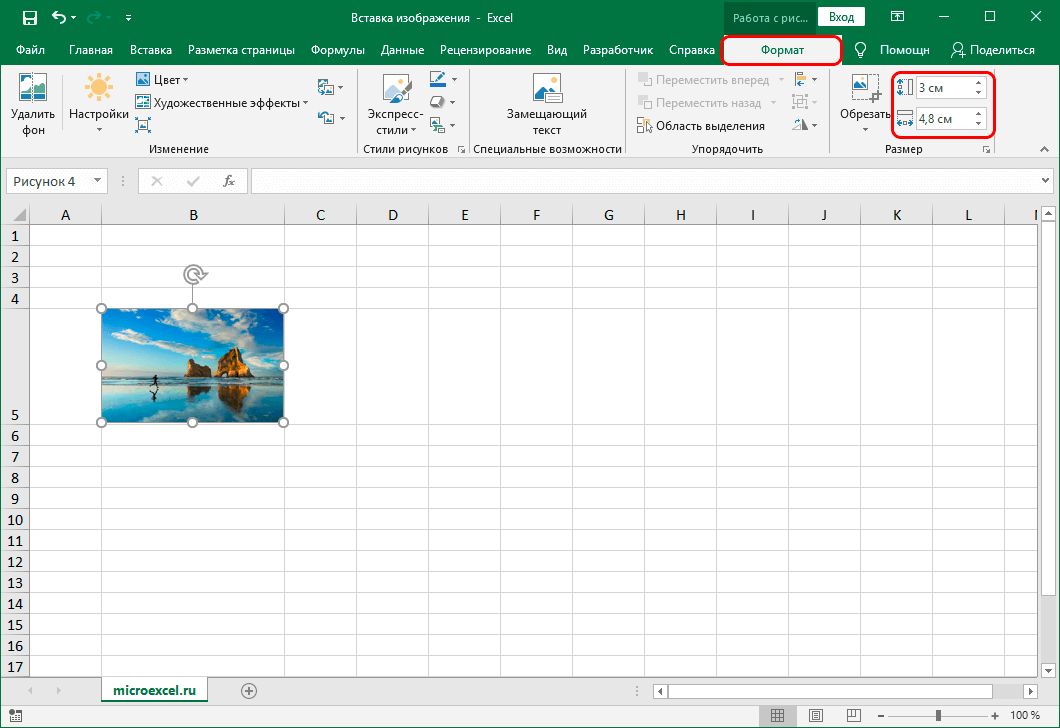
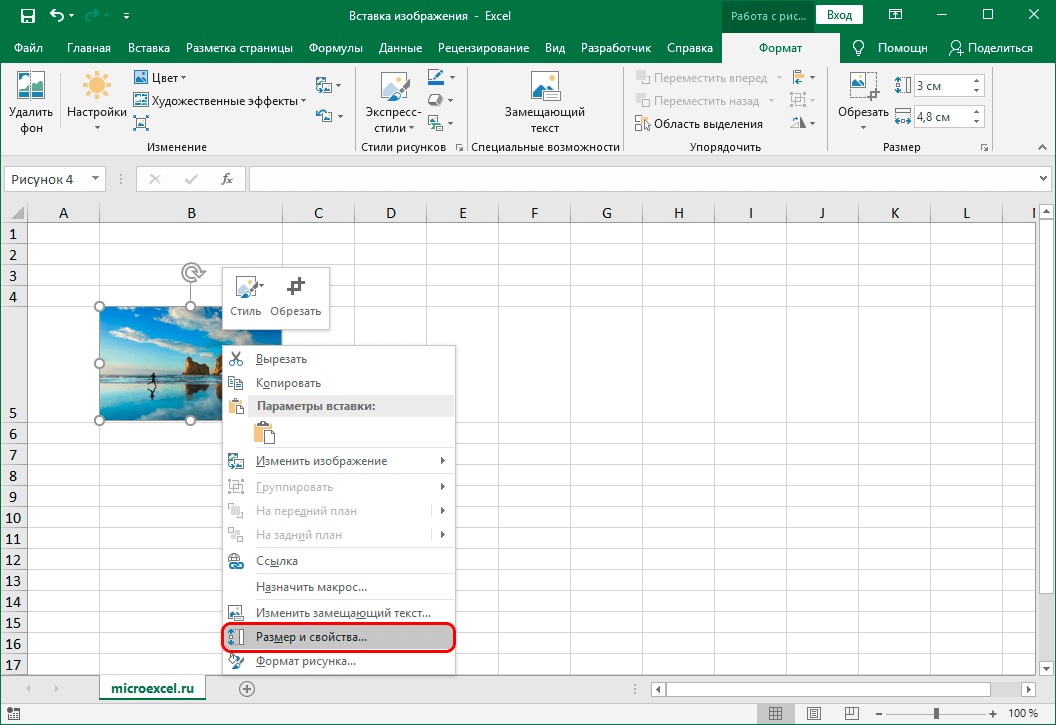
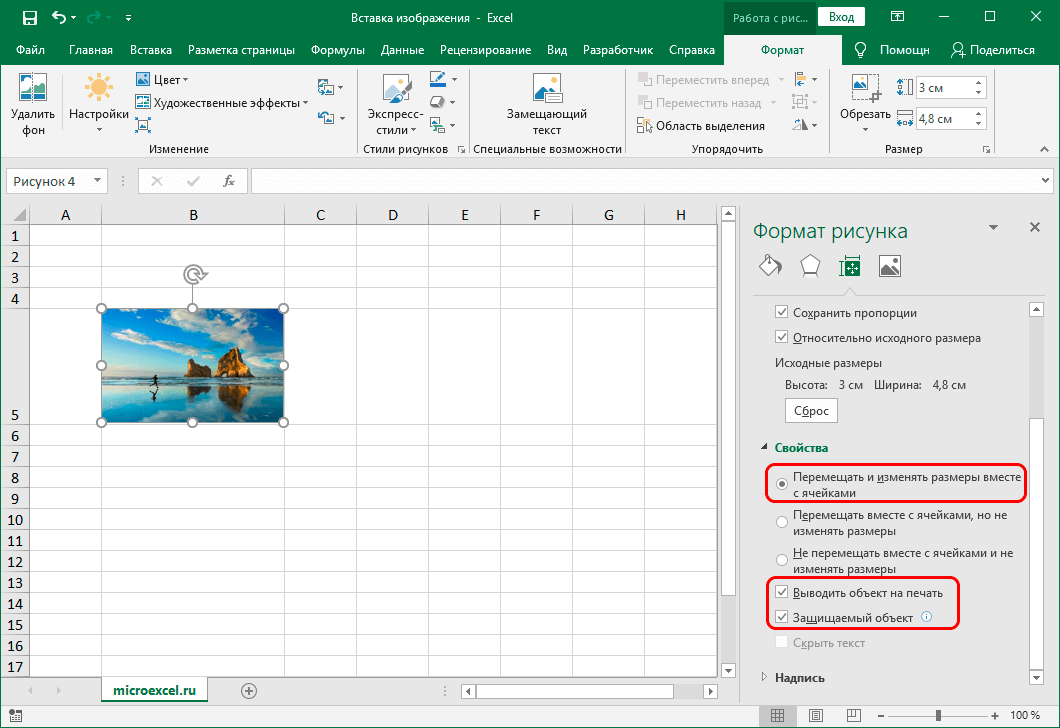
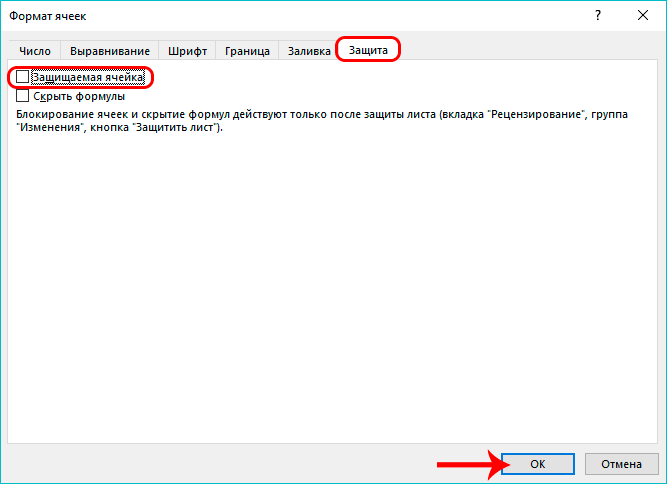
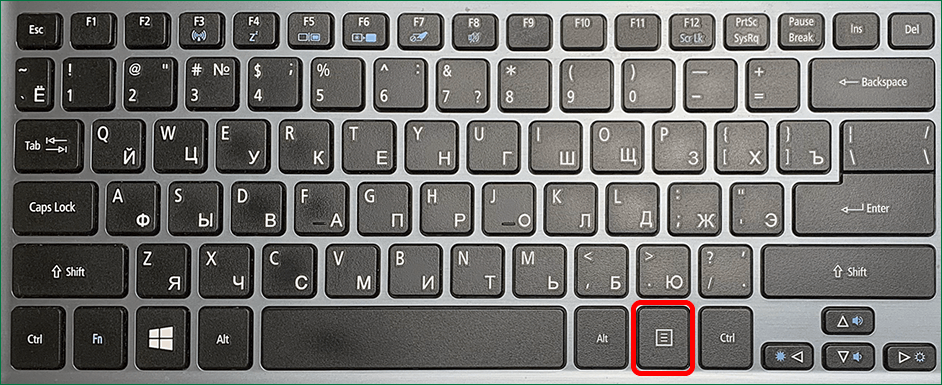
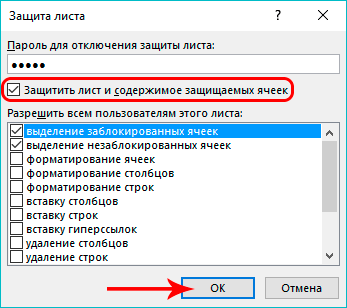

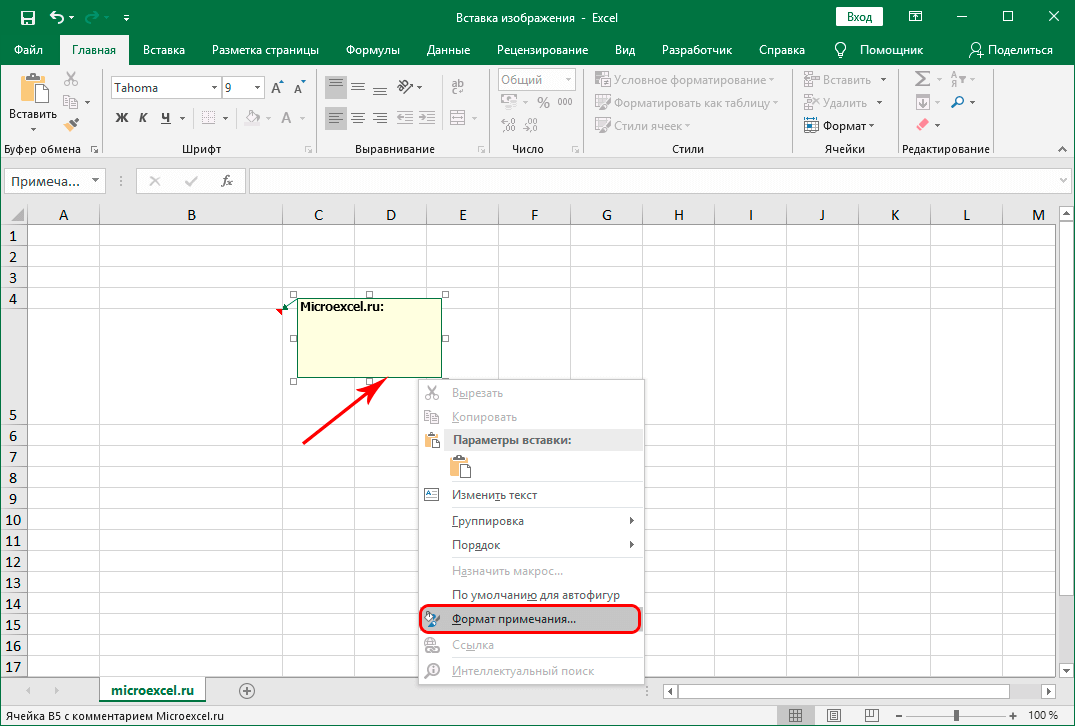
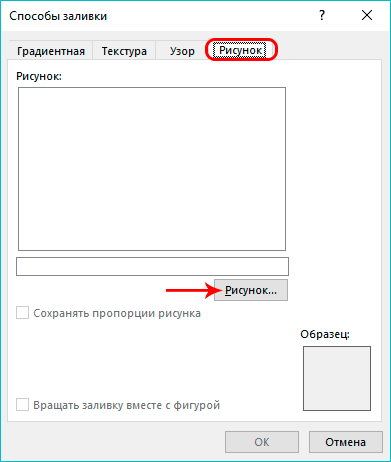
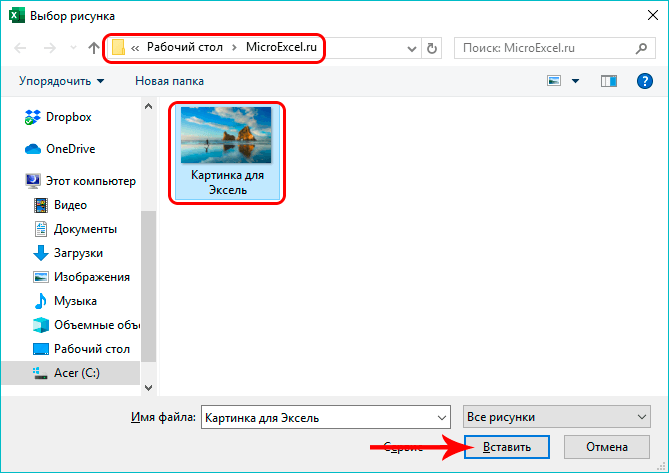
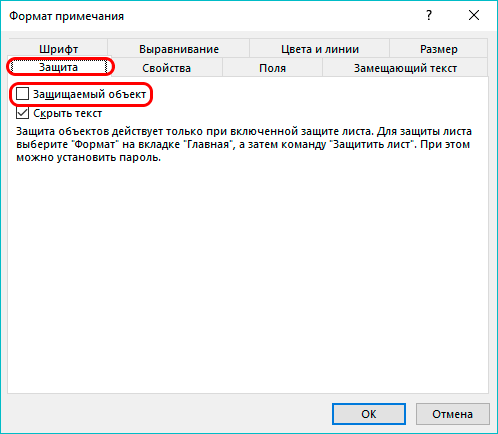
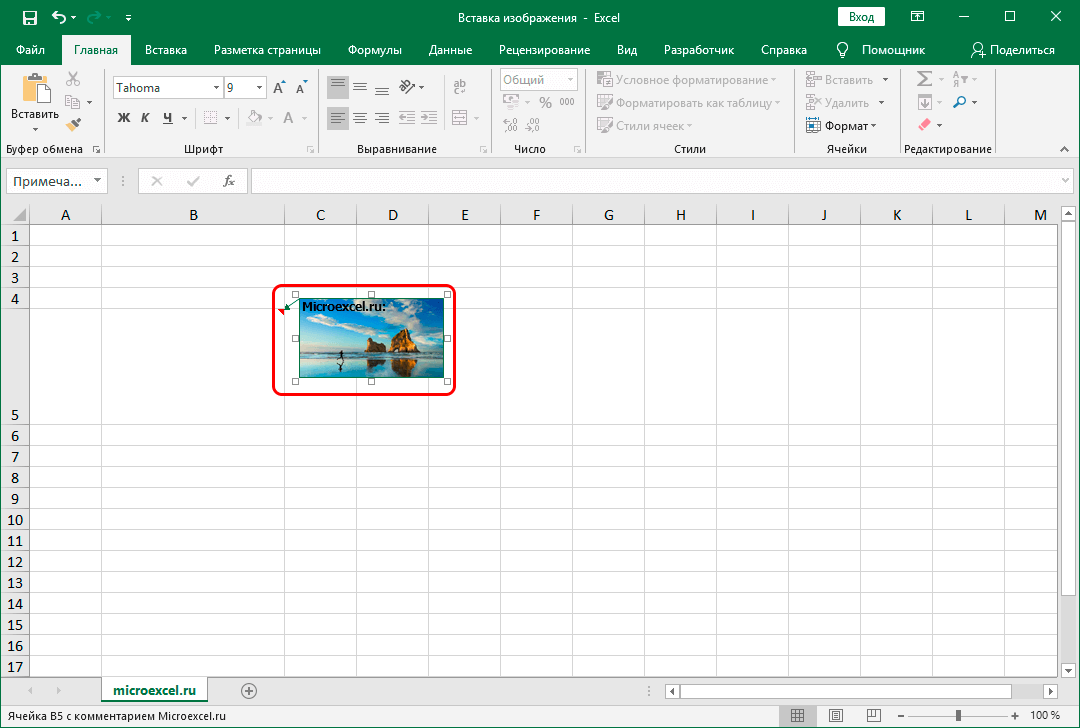 Шарҳ: агар расми ба ячейка гузошташуда комилан ба хамдигар монанд бошад, пас бо пахши тугмаҳои муш ба он хосиятҳо ва танзимоти худи расм даъват карда мешаванд. Аз ин рӯ, барои гузаштан ба чашмаки дорои тасвир (онро интихоб кунед), беҳтар аст, ки ягон чашмаки дигареро дар паҳлӯи он пахш кунед ва сипас бо истифода аз тугмаҳои навигатсия дар клавиатура (боло, поён, рост, чап), ба чои зарурй равед. Инчунин, барои занг задан ба менюи контекстӣ, шумо метавонед калиди махсуси клавиатураро, ки дар тарафи чап ҷойгир аст, истифода баред Ctrl.
Шарҳ: агар расми ба ячейка гузошташуда комилан ба хамдигар монанд бошад, пас бо пахши тугмаҳои муш ба он хосиятҳо ва танзимоти худи расм даъват карда мешаванд. Аз ин рӯ, барои гузаштан ба чашмаки дорои тасвир (онро интихоб кунед), беҳтар аст, ки ягон чашмаки дигареро дар паҳлӯи он пахш кунед ва сипас бо истифода аз тугмаҳои навигатсия дар клавиатура (боло, поён, рост, чап), ба чои зарурй равед. Инчунин, барои занг задан ба менюи контекстӣ, шумо метавонед калиди махсуси клавиатураро, ки дар тарафи чап ҷойгир аст, истифода баред Ctrl.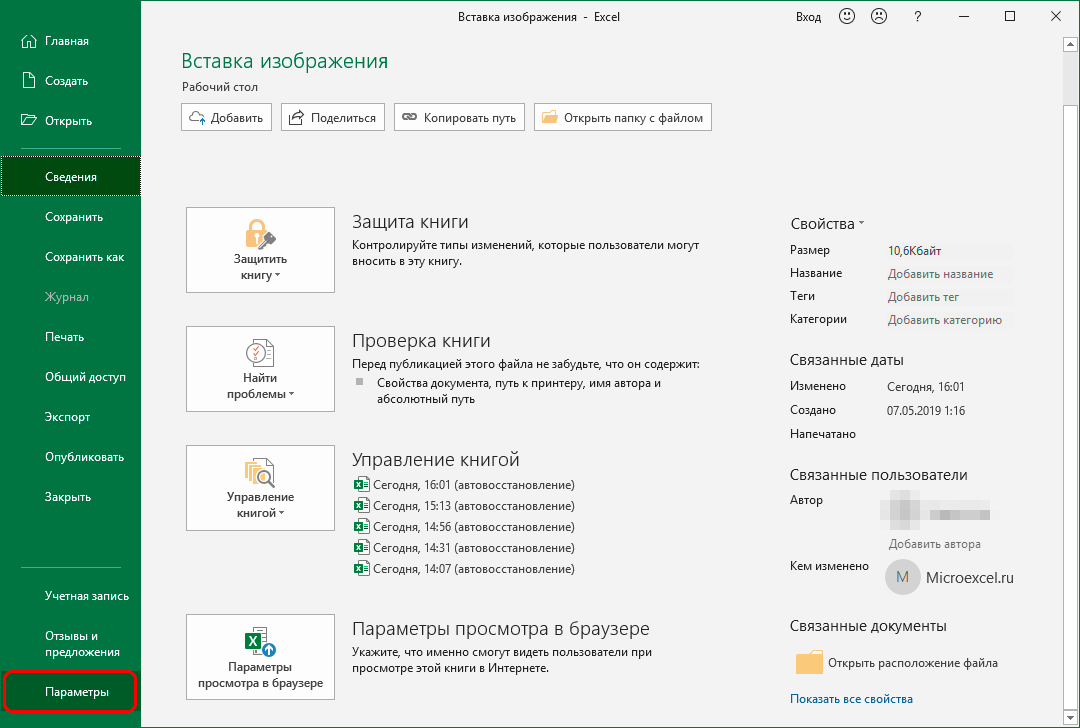
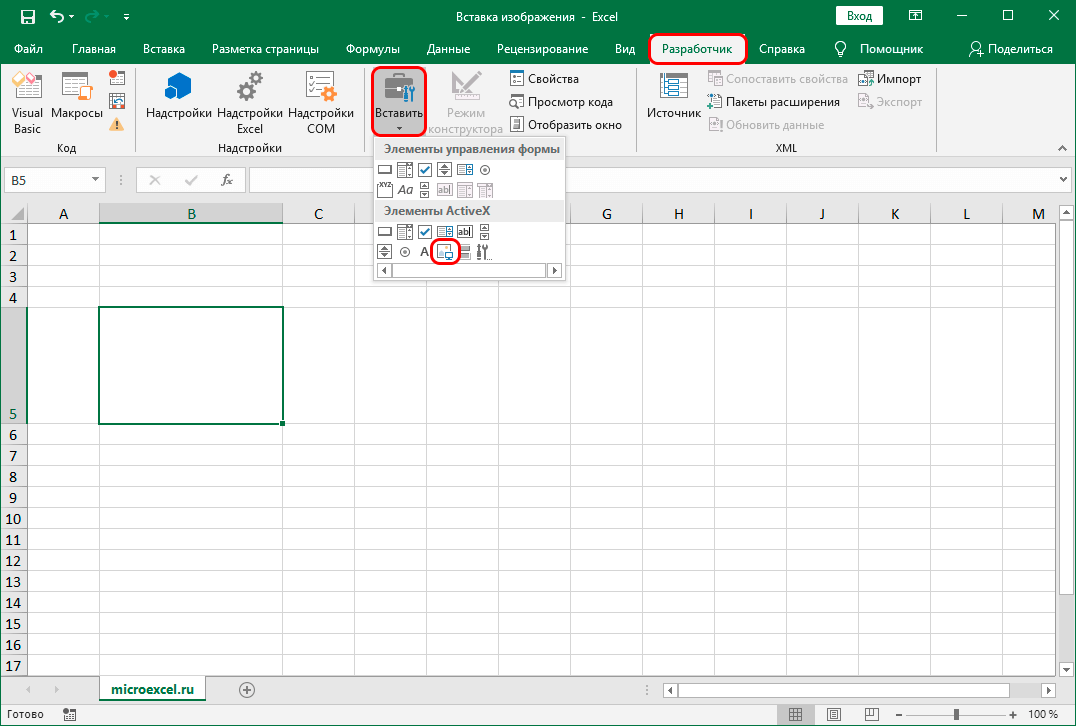
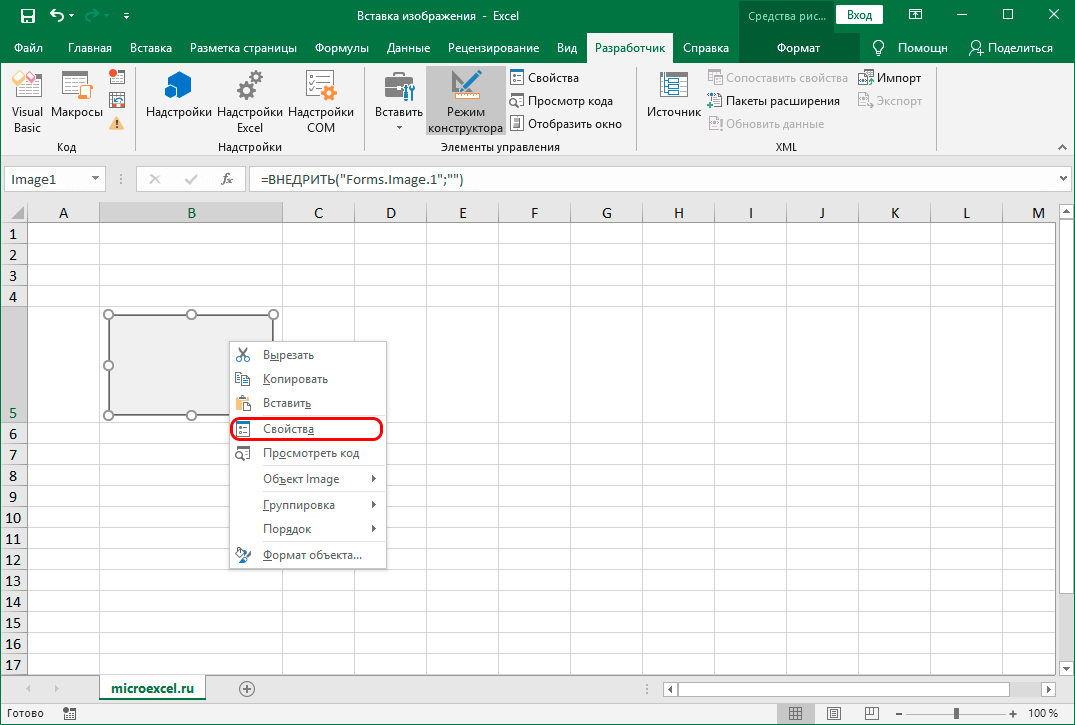
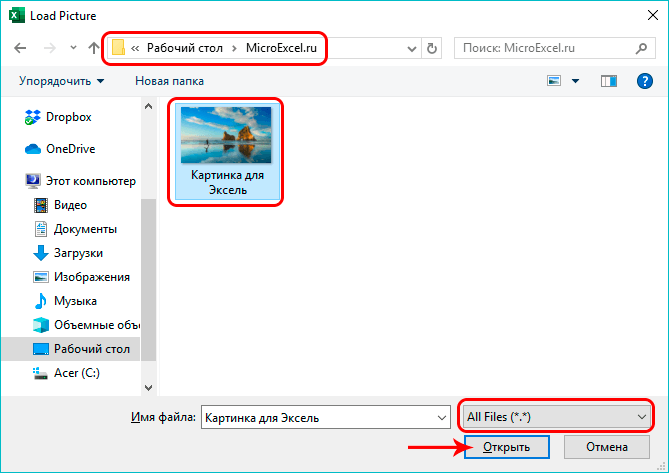
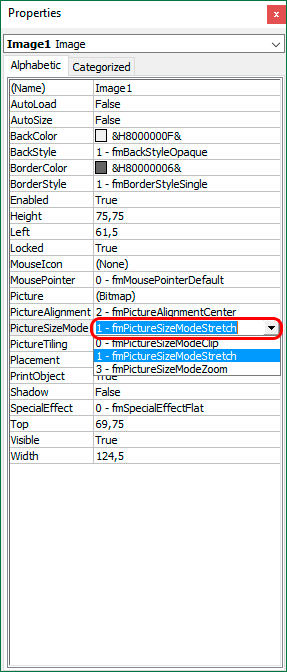 Дар айни замон, ячейкаҳои боқимондаи варақ таҳриршаванда боқӣ мемонанд ва дараҷаи озодии амал нисбат ба онҳо аз он вобаста аст, ки мо ҳангоми фаъол кардани муҳофизати варақ кадом ҷузъҳоро интихоб кардем.
Дар айни замон, ячейкаҳои боқимондаи варақ таҳриршаванда боқӣ мемонанд ва дараҷаи озодии амал нисбат ба онҳо аз он вобаста аст, ки мо ҳангоми фаъол кардани муҳофизати варақ кадом ҷузъҳоро интихоб кардем.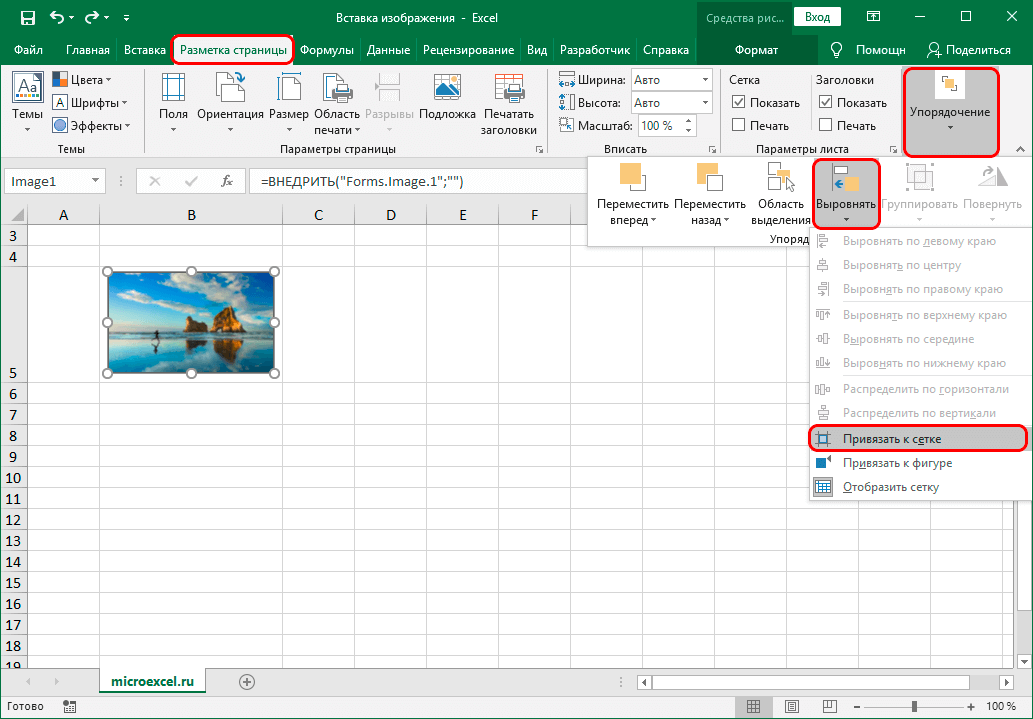
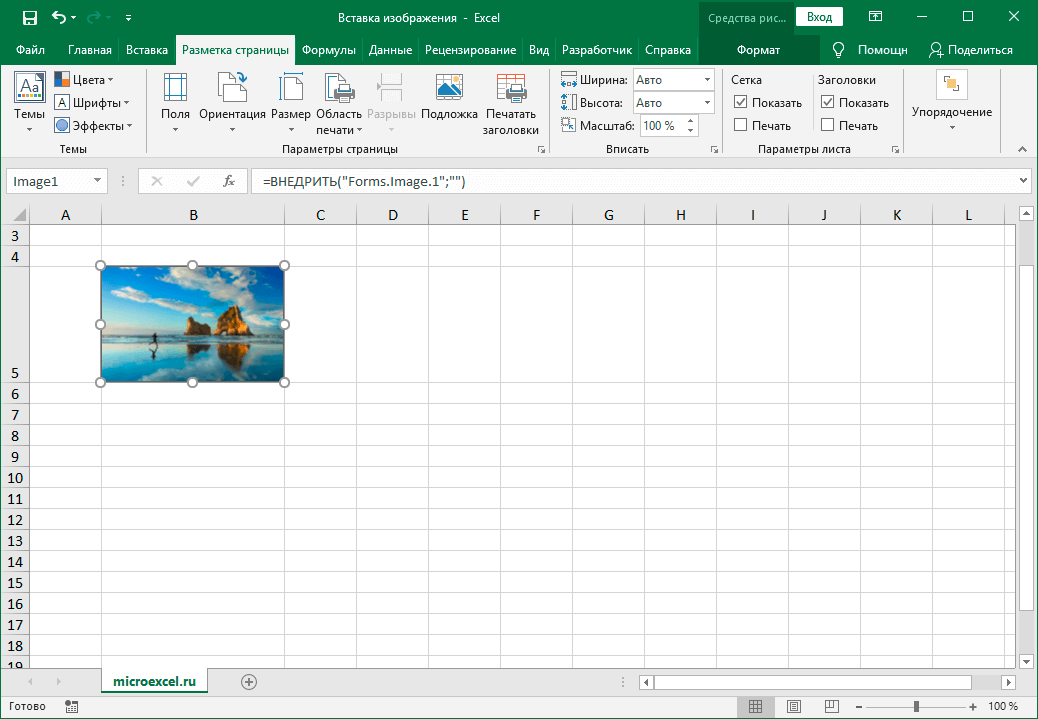
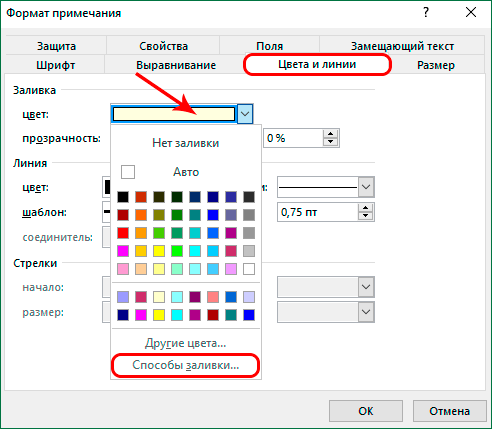
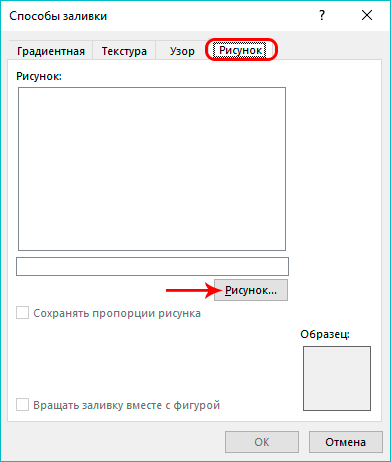
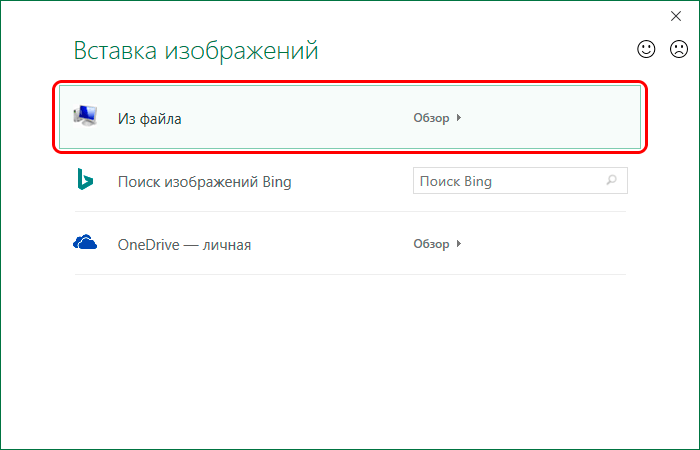
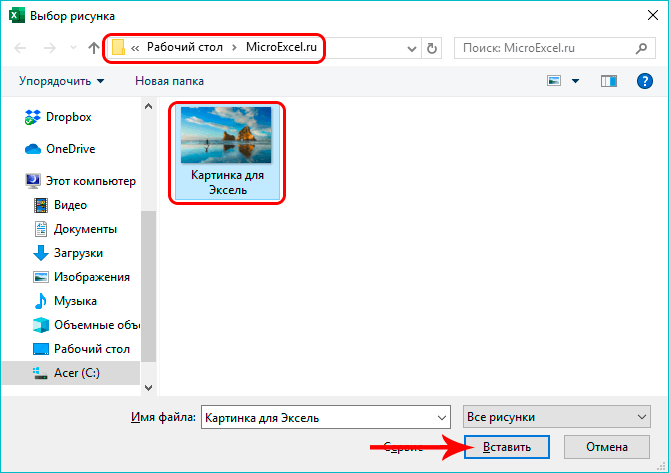

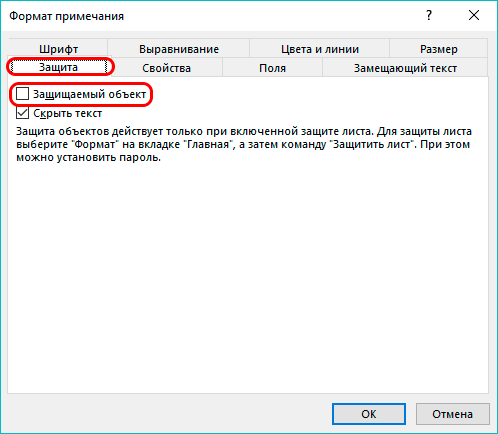
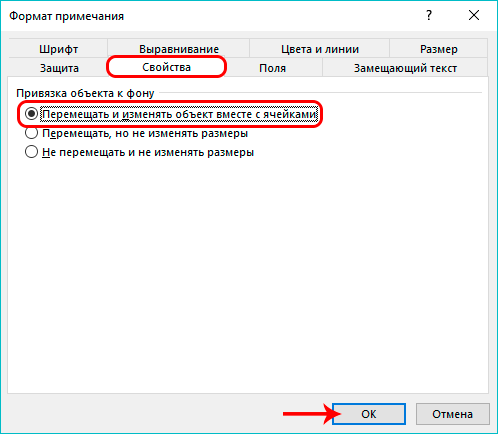
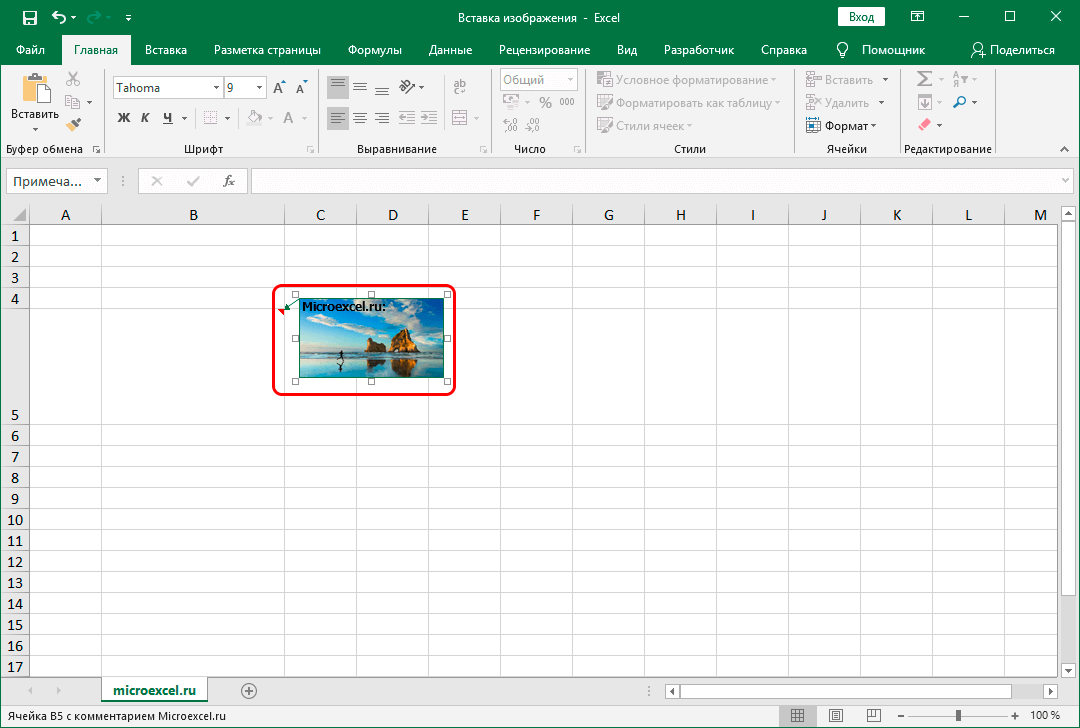
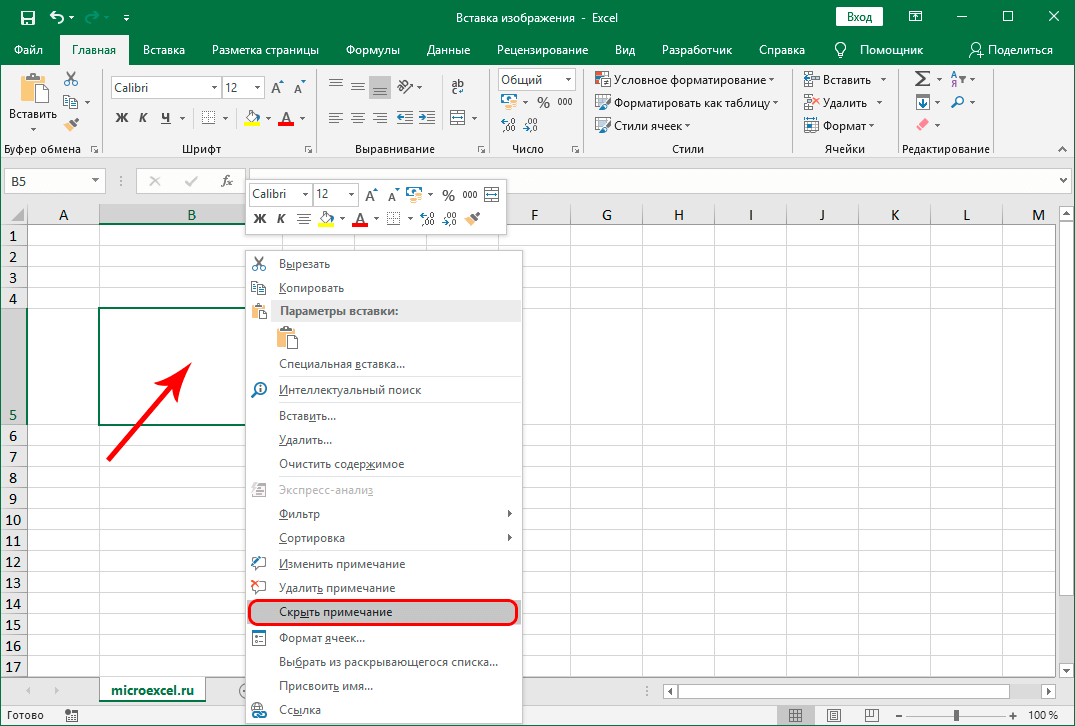 Дар ҳолати зарурӣ, ёддошт бо ҳамон тарз дубора ворид карда мешавад.
Дар ҳолати зарурӣ, ёддошт бо ҳамон тарз дубора ворид карда мешавад.